如何以快速簡便的方式創建拒絕文件
已發表: 2019-02-14所以你已經對創建拒絕文件有點懷疑了。
然後你去谷歌的拒絕頁面看到這個……
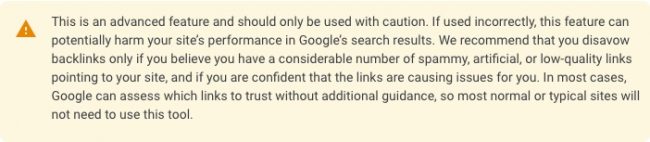
…並且對創建拒絕文件的恐懼變得真實!
別擔心。 我保證它並不像看起來那麼可怕。
我會證明給你看。
今天,我將向您展示創建Google 會喜歡的 100% 準確拒絕文件是多麼快速和容易……
...僅使用 Monitor Backlinks 。
最重要的是,這不會花費您一毛錢(即使您目前沒有帳戶)。 我會告訴你所有關於它的一點點。
但是現在……讓我們討論一下拒絕文件。
什麼是拒絕文件?
它是您創建並提交給 Google 的文本 (.txt) 文件,告訴他們應該忽略您網站的哪些反向鏈接以進行排名。
創建拒絕文件的最常見原因是避免或從垃圾郵件和不自然的反向鏈接中恢復。
可以通過以下兩種方式之一創建拒絕文件:
1. 手動(即繁瑣而復雜) ——您手動查看每個反向鏈接,找到垃圾鏈接,然後在文本編輯器中手動輸入拒絕文件。
2. 自動(即簡單而簡單) – 您讓 Monitor Backlinks 等功能強大的軟件提示您發現垃圾郵件反向鏈接,然後為您創建拒絕文件。
毫不奇怪,我們是“簡單易行”的粉絲。
因此,我們將專注於使用 Monitor Backlinks 創建拒絕文件。
拒絕文件的剖析
一個標準的拒絕文件包含三個部分:
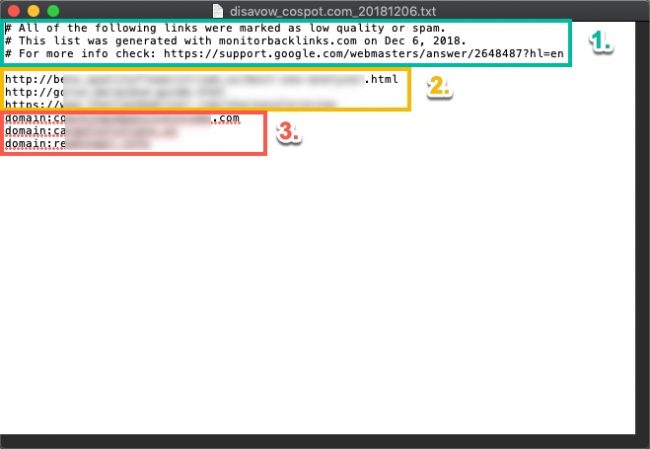
- 註釋
- 個別網址
- 域
1. 評論是關於被拒絕的 URL 和域的註釋。 它們可以包括拒絕的原因、嘗試聯繫網站所有者的方法以及其他相關說明。 谷歌不需要評論。
2. 個別 URL是您要拒絕的特定頁面的網頁地址。 這些將以http://或https://開頭。
3. 域是您想要在全站範圍內拒絕其鏈接的網站的域——這意味著來自該域的所有當前和未來的鏈接都將被 Google 忽略。 域將始終以domain:開頭並遵循此模板: domain:examplesite.com。
而已。 只要您的拒絕文件與上述文件相似,您就可以開始使用。
在我們繼續之前,有幾個快速說明:
- 評論是 100% 可選的。 它們不需要出現在您網站的拒絕文件中。
- 拒絕文件可以包含 URL 和域的任意組合。 它可以僅包含 URL 或僅包含域或兩者中的任意數量。
如果您想了解有關拒絕 URL 和域的更多信息,那麼您將需要查看這些指南:
- 拒絕 URL 指南
- 拒絕域名指南
如何以快速簡便的方式創建拒絕文件
現在我們準備好使用Monitor Backlinks創建拒絕文件。
(注意:您需要有一個 Monitor Backlinks 帳戶才能執行此操作。如果您沒有,那麼您可以在此處註冊免費的 30 天無風險試用。沒有任何限制,因此您可以參加充分利用我們將用於創建拒絕文件的反向鏈接和拒絕模塊。)
創建拒絕文件涉及三個主要步驟:
1.將您要拒絕的網址添加到您的拒絕列表中
2. 將您要拒絕的域添加到您的拒絕列表
3. 讓 Monitor Backlinks 創建您網站的拒絕文件
1. 將您要拒絕的 URL 添加到您的拒絕列表
假設您已經使用本指南來查找要拒絕的 URL 和域。
現在,您需要在 Monitor Backlinks 中找到這些鏈接。
首先,您需要處理 URL:
轉到您的鏈接模塊...
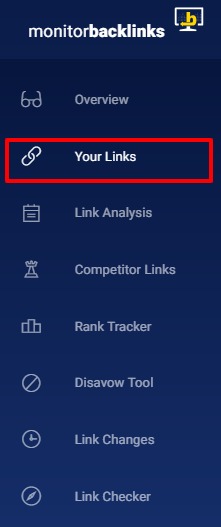
…並選中您要拒絕的每個 URL 的鏈接旁邊的框:
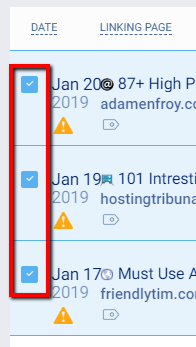
然後點擊反向鏈接列表頂部的“拒絕”按鈕......

…然後點擊“拒絕網址:”
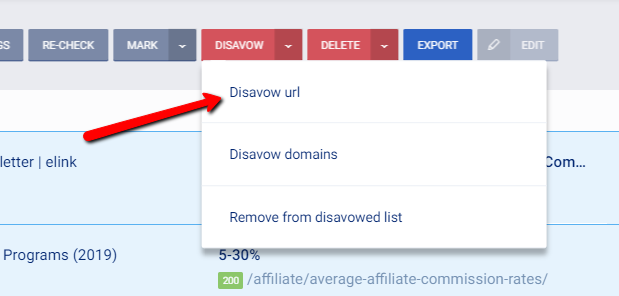
這會將選定的 URL 添加到您的拒絕規則列表中,該列表可以在拒絕工具模塊中找到:
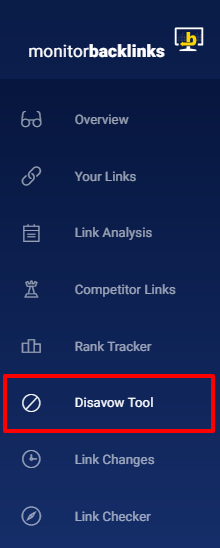

但是您還沒有準備好創建拒絕文件。
2. 將您要拒絕的域添加到您的拒絕列表
接下來,您需要處理要拒絕的域。
在您的鏈接模塊上,找到並選中您要拒絕其域的每個反向鏈接旁邊的框:
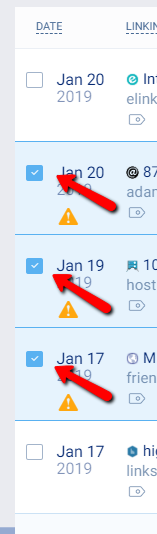
然後單擊“拒絕”→“拒絕域:”
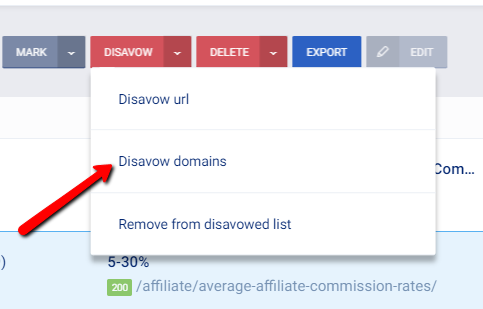
現在,您要拒絕的所有 URL 和域都應該在拒絕規則列表中,準備好轉換為您網站的拒絕文件。
3. 創建您網站的拒絕文件
您需要做的最後一件事是使用該列表讓 Monitor Backlinks 創建拒絕文件。 為此,您將轉到Disavow Tool模塊:
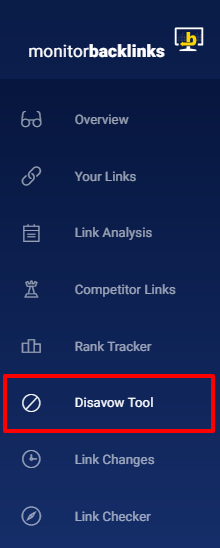
我們需要在這裡查看三個方面:
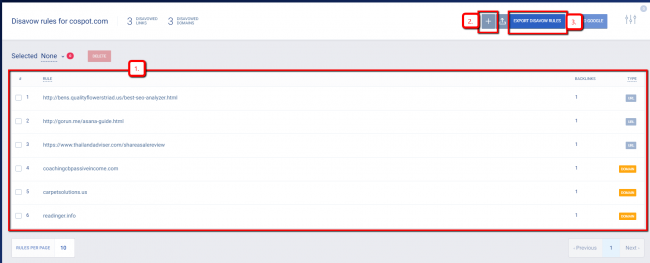
- 拒絕規則列表
- 手動添加拒絕規則
- “導出”按鈕
1.拒絕規則列表
拒絕規則列表顯示您之前選擇拒絕的 URL 和域。 如果您查看最右側的“類型”列,您會看到該規則是 URL 還是域。
此時,您需要確保在前兩個步驟中選擇的所有 URL 和域都顯示在拒絕規則列表中。
2.手動添加拒絕規則
“手動添加拒絕規則”按鈕可讓您在拒絕規則列表中輸入不在您網站的反向鏈接組合中的 URL 和域。
如果有的話,你不需要經常使用這個部分。 但它確實允許您為頁面和域添加規則,這些頁面和域當前可能不屬於您的反向鏈接組合,但您從第一手或二手經驗中知道是垃圾郵件。
3.“導出”按鈕
這是您在準備好創建拒絕文件時按下的按鈕。
如果拒絕規則列表中一切正常,那麼您在此頁面上唯一需要做的就是單擊“導出拒絕規則”按鈕。
幾秒鐘後,一個 .txt 文件將下載到您的計算機。
它應該如下所示:
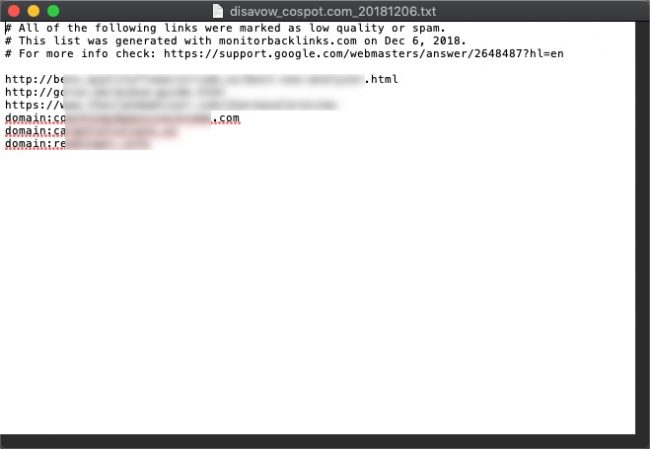
如您所知,這是您的拒絕文件,其中包含 Google 拒絕當前指向您網站的垃圾郵件 URL 和域所需的所有內容。
您的拒絕文件現已創建並準備好提交給 Google。
如何向 Google 提交您的拒絕文件
這就像轉到 Google 的拒絕工具並提交拒絕文件一樣簡單。
首先,前往谷歌的拒絕工具。
您還可以使用 Monitor Backlinks 中Disavow Tool模塊上的“Send to Google”按鈕直接前往:
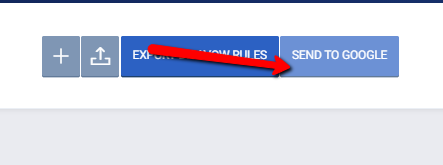
進入頁面後,從下拉列表中選擇您的站點(如果尚未顯示):
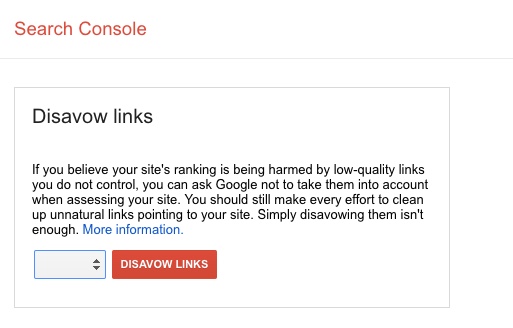
(注意:如果您在這裡沒有看到您的網站,那麼您需要先將其添加到 Google 的 Search Console。本文將向您展示如何做到這一點。)
然後,單擊“拒絕鏈接”按鈕:
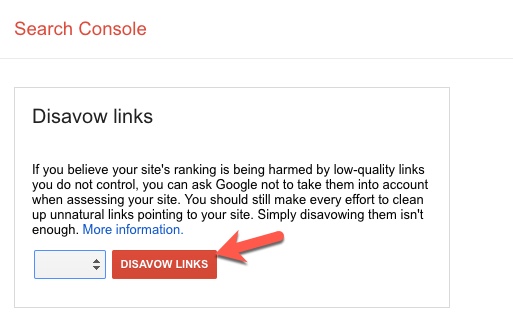
然後在下一頁上,單擊“選擇文件”按鈕並找到並選擇您網站下載的拒絕文件。
最後,單擊“提交”按鈕,一切就緒!
Google 會向您發送確認消息,告知您文件提交成功。
現在你玩等待遊戲。
Google 應在 48 小時內收到拒絕文件,然後在 4-6 週內抓取並拒絕列表中的網址和域。
把它包起來
恭喜! 您剛剛成功創建並提交了一個拒絕文件。
看,那還不錯,是嗎?
起初,拒絕似乎令人生畏。 但是一旦你知道它是如何工作的,它就一點也不可怕了。
最困難的部分是確定要拒絕什麼。 我之前鏈接的指南甚至會讓那部分不那麼令人生畏。
將來,除非 Google 進行任何重大更改,否則只需按照上述步驟創建並提交拒絕文件,您就無需擔心。
